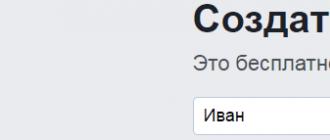GTA-da avtoulovlarni qanday o'rnatish kerak?



GTA o'yinlarining muxlislarini butun dunyoda topish mumkin. Ushbu o'yinlarning Internetdagi mashhurligi tufayli siz ularga turli xil o'zgartirishlarni topishingiz mumkin. Seriyaning so'nggi ikki qismi uchun eng keng tarqalgan modifikatsiyalar - GTA San Andreas va GTA 4. Ushbu modifikatsiyalar o'yinga ko'plab yangi narsalarni qo'shadi: yangi qurollar, joylar, belgilar va, albatta, mashinalar. Keling, avtoulovlarga e'tibor qaratamiz va GTA-da qanday qilib mashinalarni o'rnatishni bilib olamiz.
GTA o'yini uchun turli xil modlarni o'rnatish haqida maqolada o'qishingiz mumkin.
GTA San Andreasda avtoulovlarni o'rnatish
Yangi avtoulovlarni o'rnatish uchun avval siz qo'shmoqchi bo'lgan mashinaning fayllari bilan arxivning o'zini yuklab olishingiz kerak. Shunga o'xshash fayl arxivlarini turli xil o'yin forumlari va veb-saytlarida topish mumkin. Arxivni yuklab olgandan so'ng, fayllarni o'rnatish kerak. Buning uchun ikkita dasturni yuklab olishingiz kerak:
Biz mashinani o'rnatishga kirishamiz. O'rnatish jarayonining o'zi juda oddiy va ko'p vaqt talab qilmaydi. Modlarni o'rnatishdan oldin Ma'lumotlar va modellar papkalarini nusxalarini yaratganingizga ishonch hosil qiling.
- Arxivni yangi avtomobilning fayllari bilan alohida papkaga oching;
- IMG Tool 2.0 dasturini ishga tushiring va Fayl tugmasini bosing;
- Ochilgan menyuda o'yin katalogidagi Models jildiga yo'lni ko'rsating;
- Dastur oynasida GTA3.Img faylini oching;
- Ko'pincha yangi avtoulovlarni o'rnatish standart o'yin avtoulovlarini almashtirish orqali amalga oshiriladi. Yangi mashinani o'rnatayotganda, o'yin tarkibidagi papkada bir xil nomdagi fayllarni toping va standart fayllarni yangilariga almashtiring. Dastur oynasida kerakli fayllarni tanlang va ularni o'chirib tashlang, so'ngra o'sha kataloglarga yangi fayllarni qo'shing.
Mashina o'rnatilgan, ammo siz uni virtual shahar yo'llaridan qidirishni xohlamaysizmi? GTA Garage Mod dasturidan foydalaning. Uning yordami bilan har qanday avtoulovni o'yin dunyosidagi istalgan garajga qo'shishingiz mumkin.
GTA 4-da yangi avtoulovlarni o'rnatish
GTA 4-da yangi avtoulovlarni o'rnatish uchun sizga SparkIV yoki OpenIV dasturi kerak.
- Avval ushbu dasturlardan birini o'rnating, ular o'xshash interfeys va funksiyalarga ega. O'zingiz tanlagan dasturni ishga tushiring;
- Dastur oynasida Browse tugmasini bosing va o'yinlar katalogidan cars.img faylini toping;
- Ushbu arxivda o'zgartirmoqchi bo'lgan mashinaning fayllarini toping va ularni tanlang. Arxivdan yangi mashinaning fayllarini alohida papkaga oching va fayllarni dastur menyusiga torting yoki Import tugmasini bosing va arxivdan fayllarga yo'lni ko'rsating;
- Keyin, Qayta tiklash tugmachasini bosing va yangi fayllarni o'rnatish tugaydi.
1-qadam
(O'rnatishga tayyorgarlik)- Sizga yoqadigan har qanday mashinani yuklab oling. Men tanladim .
- Arxiv tarkibini siz uchun qulay bo'lgan har qanday joyga joylashtiring.
- Kashf eting Img vositasi 2.0
2-qadam
(O'rnatish) - Yuqori menyuda bosing Fayl va ochish (yoki oddiy kombinatsiyadan foydalaning Ctrl + L).
- Oldinroq oyna paydo bo'ladi. Unda faylga yo'lni bosib o'tishingiz kerak gta3.img... Bu sizning o'yiningiz papkasida, ya'ni " modellar". Masalan: D: \\ Games \\ GTA San Andreas \\ models \\ gta3.img... Biz "tugmasini bosamiz gta3"va" tugmasini bosing ochiq":

- Zaxira nusxasini yaratish. Agar model yoqmasa yoki yakunlanmagan bo'lsa, uni har doim standartga o'zgartirishingiz mumkin.
- Shunday qilib, biz sizning mashinangizning nomiga qaraymiz. Buni tanib olish oson, odatda bitta, faqat ikkita kengaytma mavjud. .dff va .txd... Bu yuqoridagi skrinshotda ko'rsatilgan.
- Dastur panelida bosing Tartibga solish\u003e Topish F2).

- Qalqib chiquvchi oynada mashinangizning nomini kiriting va "tugmasini bosing Keyingisini toping" .
- Masalan; misol uchun: turismo.dff (mening mashinamga nisbatan).
- Bizning transportimizning kerakli komponenti aniqlandi va ajratildi.
- Ustiga bosing Buyruqlar\u003e Ekstrakt (yoki tugmachani bosing Ctrl + E) va faylimizni saqlash uchun joy tanlang.

- Xuddi shu amalni takrorlang .txd fayl.
- Zaxira nusxasi tugadi. Endi fayllarni almashtirishingiz kerak.
- Mashinaning tarkibiy qismlarini almashtirish uchun eskilarini olib tashlash kerak. Buning uchun biz fayllarni qidiramiz va yo'q qilamiz. turismo.dff va turismo.txd (siz kompyuteringiz fayllarini o'chirishingiz kerak).
- Qidirmoqdalar turismo.dff, ayiqni o'ng tugmasini bosing va buyruqdan foydalaning O'chirish (klaviaturadagi tugmani ishlatishingiz mumkin).
- Xuddi shu protsedurani takrorlaymiz turismo.dff.

- Faylni o'chirishni boshlaganingizda, dastur sizga " Tanlangan fayllarni o'chirishni xohlaganingizga aminmisiz? "tugmasini bosing ( Ha).

- Endi yangi mashinamizni kiyib olamiz. Durang Buyruqlar\u003e Qo'shish (yoki tugmachani bosing Ctrl + A).

- Biz sizning kompyuteringizning yangi fayllariga yo'lni kuzatamiz. Mening holimda bu shunday turismo.dff va turismo.txd.
- Ana xolos. Modelni o'rnatish tugallandi.
3-qadam
(O'rnatishni yakunlash) - Arxivda joylashgan Readme faylini mashina bilan oching va uni sozlash haqida qaerda aytib o'tilganligini qidiring.
- Sozlamalar joylashgan 3 ta faylni topishingiz kerak. Bu fayllar handling.cfg, carcols.dat.
- Odatiy bo'lib, biz ushbu 3 ta faylni topamiz (Sizning haydovchingiz) \\ GTA San Andreas.
- Biz ochamiz carcols.dat bloknot yordamida. Oldimizda ko'rishimiz mumkin.
- Ko'rsatilgan maydonga mashinangizning nomini kiriting va "tugmasini bosing Keyingisini toping".
- Sozlama darhol sizning oldingizda ajralib turadi. Biz uni o'chirib tashlaymiz va Readme arxivida ro'yxatdan o'tganini nusxalashtiramiz.
- Qolgan sozlamalar bilan ushbu protsedurani takrorlang.
- Hammasi tayyor! Zavqlaning!
Garchi GTA San Andreas allaqachon qadimgi (yomon degani emas) o'yin bo'lsa-da, ko'pchilik u bilan eng oddiy manipulyatsiyani qanday qilishni bilmaydi. Ham tushunarli, ham yoqimli bo'lgan bunday manipulyatsiyalardan biri bu o'yinda mashinalarni almashtirishdir. Bu juda tez amalga oshiriladi, ammo ikkita yo'l bor.
Oson yo'l
1. Biz to'g'ri mashinani qidirmoqdamiz, chunki bu Google.ru bizga mos keladi. Biz "Gta San Andreas uchun mashinalar" kabi narsalarni kiritamiz yoki shunchaki LibertyCity.ru veb-saytining ushbu bo'limiga o'ting. Biz u erda kerakli mashinani tanlaymiz, masalan, Batmobile. Arxivni yuklab oling. Arxivda ".dff" va ".txd" kengaytmalari bo'lgan ikkita fayl mavjud, bu fayllarni kompyuteringizning istalgan joyidan oching.
2. IMG Tool 2.0 dasturini yuklab oling (ruscha versiyasi). Shuningdek, biz yuklab olingan arxivni biron bir joyga ochamiz. Biz dasturni ishga tushiramiz. Endi yuqori menyuda "Fayl -\u003e Ochish" tugmachasini bosing. Va "gta3" fayliga yo'lni o'rnating, u "modellar" papkasida joylashgan va u o'yin bilan ildiz papkasida. Mana shunday yo'lning misoli: "Mahalliy disk C -\u003e GTA San Andreas -\u003e modellar -\u003e gta3".
Faylni tanlagandan so'ng, shunga o'xshash oyna ochilishi kerak:
3. Endi biz ochgan fayllarni ko'rib chiqing. Masalan, meniki "hotrina.dff" va "hotrina.txd". Dasturda bir xil nomdagi fayllarni qidirmoqdamiz. Qulayroq qidirish uchun "Sozlamalar -\u003e Saralash -\u003e nomi bo'yicha" bo'limiga o'ting.
4. Ushbu fayllarni topganingizda ("hotrina.dff" va "hotrina.txd"), O'chirish tugmachasini bosish orqali ularni o'chirib tashlang.
Quyidagi oyna paydo bo'ladi.
Biz o'chirishni tasdiqlaymiz.
5. Arxivdan yuklab olingan bir xil nomdagi fayllarni qo'shing. Buning uchun dastur menyusidagi "Qo'shish" bandini bosing. Shunday qilib, biz ikkita faylni o'z navbatida qo'shdik. Hammasi shu, "GTA San Andreasda mashinalarni qanday o'zgartirish kerak" degan savolga javob berish kerak. Darvoqe, mana natija:
Va endi ikkinchi yo'l.
Juda engil
Ba'zi saytlar GTA San Andreas uchun maxsus paketlar tarqatmoqda. Bunday paketlar o'zlari o'yinning ildiziga o'rnatiladi. Ushbu saytlardan biri GtaViceCity.ru. Ushbu paketlarning kamchiligi shundaki, an'anaviy fayllarga qaraganda mashinalar juda kam, shuningdek, o'rnatishdan keyin ularning noto'g'ri ishlashi ham mumkin.
Salom, ushbu maqolada men sizga GTA San Andreas o'yiniga standart avtomobillarni almashtirmasdan qanday qilib mashinalar qo'shishni o'rgataman. Boshlash uchun sizga ASI Loader, Vehicle Audio Editor Ultimate 1.3, SA Handling Adder Ultimate, GXT Editor 1.2, Imgtool, SA More Vehicles Plugin kerak bo'ladi.
Boshlaymiz:
1. Birinchidan, sevimli mashinangizni tanlang, arxivda * .dff va * .txd kengaytmalari bo'lgan fayllar mavjudligini tekshiring. Matnli hujjat (muallifning eslatmasi - ReadMe.txt) bo'lishi ham ma'qul. Men 2008 GMC Yukon kompaniyasini tanladim. Arxivda quyidagi fayllar bor edi: huntley.dff, huntley.txd, readme.txt.

3. Mavjud fayllarni almashtirib, ASI Loader, VehicleAudioEditorUltimate, SAHandlingAdderUltimate va SAMoreVehicles arxivlaridan o'yin bilan ildiz papkasiga fayllarni tushiring.
4. IMG Tool dasturi bilan \\ GTA_San_Andreas \\ models \\ gta3.img o'yin arxivini oching va unga gmcyukon.dff va gmcyukon.txd fayllarini Commands-\u003e Add buyrug'i yordamida yoki Ctrl + A tugmachalarini bosib yuklang.
PS: O'yin 2 Gb dan ortiq og'irlikdagi arxivlarni qabul qilishni to'xtatishi mumkin. Bunday holda sizga yangi img-arxiv yaratib, uni \\ GTA_San_Andreas \\ data \\ gta.dat faylida ro'yxatdan o'tkazishingizni maslahat beraman. Buni qanday qilishni keyinroq tushuntirib beraman ...
5. Endi \\ GTA_San_Andreas \\ data \\ vehicles.ide faylini bloknot bilan oching. O'qish kitobida menda shunday satr bor:
579, xantli, xantli, mashina, HUNTLEY, HUNTLEY, , richfamily, 6, 7, 0, -1, 0.80, 0.80, 0
Men buni tahrirladim:
18631, gmcyukon, gmcyukon, mashina, HUNTLEY, GMCYUK, , richfamily, 10, 0, 0, -1, 0.80, 0.80, 0
* 1 - bu bepul ID
* 2 - dff faylining nomi (menda gmcyukon.dff)
* 3 - bu txd faylining nomi (menda gmcyukon.txd)
* 5 - handling.cfg-da o'zgaruvchi (uni yolg'iz qoldirishingiz mumkin)
* 6 - o'yindagi mashina nomi uchun o'zgaruvchi, biz uni birozdan keyin ko'rib chiqamiz
* qolganlari o'zgarishsiz qoldirilishi mumkin
Endi tugallangan tahrirlangan qatorni eng oxirida transport.ide fayliga qo'shing.
6. \\ GTA_San_Andreas \\ data \\ carcols.dat faylini ochish uchun xuddi shu bloknotdan foydalaning. O'qish kitobida menda shunday satr bor edi:
xantli, 37.37, 42.42, 53.53, 62.62, 7.7, 10.10, 11.11, 15.15
Men uni tahrirladim:
gmcyukon, 37.37, 42.42, 53.53, 62.62, 7.7, 10.10, 11.11, 15.15
Va endi tugallangan qatorni carcols.dat fayliga alifbo tartibida qo'shing.
7. Keyin, \\ GTA_San_Andreas \\ data \\ carmods.dat faylini bloknot bilan oching. O'qish kitobida menda shunday satr bor edi:
huntley, nto_b_l, nto_b_s, nto_b_tw
Men uni tahrirladim:
gmcyukon, nto_b_l, nto_b_s, nto_b_tw
Va endi biz tayyor mashinalar guruhiga alifbo tartibida carmods.dat fayliga tayyor qatorni qo'shamiz. Endi bizga Readme kerak emas.
8. * 1) "VehicleAudioData.ini" ni har qanday matn bilan oching
muharriri.
* 2) Faylning boshida "ID" s bloki mavjud, u yuklash uchun javobgardir
maxsus identifikatorlar yoki ularning doirasi.
Tanlovlar:
Juftliklar soni - "FromID_X - ToID_X" juftliklari soni
FromID_X - dastlabki yuklab olish identifikatori
ToID_X - yakuniy yuk identifikatori
"X" o'rniga juft raqamni ko'rsatadigan chilsoz bo'lishi kerak.
Agar qo'shimcha identifikatorlarni yuklash kerak bo'lsa, unda juftliklar soni
bizga kerak bo'lgan narsani ko'rsating (2), so'ngra parametrlarni qo'shing
FromID_2 va ToID_2-da, boshlanish va tugash oralig'ini ko'rsating
zarur / bepul identifikatorlar.
* 3) Faylning asosiy qismi bu mashinalarning audio parametrlari. Har bir blok,
o'sha. har bir mashina alohida segmentni, nomni anglatadi
bu mashinaning identifikatoriga mos keladi.
Misol:
CarType \u003d 0
EngineOnSound \u003d 99
EngineOffSound \u003d 98
Noma'lum4 \u003d 0
Noma'lum5 \u003d 0.779999971389771
Noma'lum6 \u003d 1
HornTon \u003d 7
HornHigh \u003d 1
DoorSound \u003d 2
RadioNum \u003d 8
RadioType \u003d 0
Noma'lum12 \u003d 0
Noma'lum 13 \u003d 0
Noma'lum 14 \u003d 0
Noma'lum15 \u003d 0
Noma'lum16 \u003d 0
Mana bir variant:


Har qanday matn muharriri bilan "HandlingAdder.ini" -ni oching.
Parametr `Count '- blokda ko'rsatilgan ishlov berish soni,
- avtomobilning haqiqiy identifikatori (IDE) ko'rsatilgan blok, keyin o'ting
ko'rsatilgan bloklar.
Bloklarda indeks parametriga e'tibor bering, bu esa ko'rsatib beradi
Bizning yangimizning asl muomalasi (ajdodi) ning ID-si.
Va bloklarda parametrlar allaqachon tanish. Fayl `DefaultCarHandling.txt`
qo'shimchalar uchun maqbul shaklda standart ishlov berishni o'z ichiga oladi "a
(misol kanca)
Masalan - Rangli ko'r Vasiliy Rubik kubini yig'aman deb o'ylaydi
o'n soniya ... uh ... unday emas ... oh ha - berilgan "HandlingAdder.ini" da
parametr Count \u003d 1, ya'ni blokda faqat 1 identifikator qo'shiladi / o'zgartiriladi
xuddi shu identifikator ko'rsatilgan - bu 411, bu Infernus, ya'ni, agar
ID 411 ko'rsatilgan, keyin ism bilan blok bo'lishi kerak - ha, bitta.
Blokdagi indeks parametri 11 ga teng, bu bizning ishlov berishimizning ajdodini anglatadi
"HandlingAdder.ini" da "Handling.cfg" da topilgan ishlov berish
11 raqami bo'lgan chiziq (INFERNUS ... bla bla bla ...) (noldan raqamlash).
PS2: Xuddi shu narsa yangi qo'shilgan mashinalarda ham amalga oshiriladi.
PS3: maqbul indeks Infernus-dan 11-chi,
deyarli hamma narsa, aslida indeks parametrlarga ta'sir qilmaydi,
chunki ularning barchasi fayldan o'qiladi. Masalan, men qilaman
DUNE yuk mashinasini yangi bilan ishlashga ololmadim
har qanday indeks "elektron pochta orqali ishlash, ya'ni nima deysiz, lekin xatolar
ahamiyatli bo'lmasa ham bo'ladi va bo'ladi.
PS4: Yangi mashina qo'shganda, Vehicles.ide-da mavjud bo'lganini yozishingiz kerak
ID bilan ishlash.
Mashinani qo'shish uchun eng yaxshi variant - bu Grafni oshirish, yangi identifikatorni qo'shish
blokga, so'ng Infernus-ni "DefCarHandling.txt" dan blokni nusxalash
bizning "HandlingAdder.ini" -ga, uning nomini bizning identifikatorimizga (turiga) o'zgartiring,
saqlash, o'yinni ishga tushirish, agar u ushbu ishlov berishda ishlasa - parametrlarni o'zgartiring
va xursand bo'ling
Mana bir variant:


11. \\ GTA_San_Andreas \\ data \\ cargrp.dat-ni har qanday matn muharriri bilan oching. U erda guruhlar mavjud. Uni ko'rishni istagan har qanday guruhdagi avtoulovlarni sanab o'ting ...
Mana, endi siz xavfsiz haydashingiz va avtoulovlarni qidirishingiz mumkin ;-)
Mana nima bo'ldi:


San-Andreasdagi GTA-da qanday qilib avtoulovlarni tashlash kerak, pzhl-ni aytib bering, men juda minnatdorman va eng yaxshi javobni olaman
Diman Fighterning javobi [guru]
GTA uchun avtomobil modellarini o'rnatish: San Andreas
gTA uchun mashinalarni qanday o'rnatish kerak: San Andreas
O'rnatish jarayoni muammosiz o'tganiga ishonch hosil qilish uchun IMG Tool 2.0 dasturi yordamida qo'lda o'rnatish usulidan foydalanishni tavsiya etaman. O'rnatish usulini qo'lda ishlatish yaxshiroqdir, chunki siz nimani almashtirayotganingizni bilib olasiz va agar biror narsa noto'g'ri bo'lsa, siz xato ko'rasiz va uni tuzatishingiz mumkin.
Arxivni yangi avtoulov modeli bilan yuklab oling, odatda arxivda TXD va DFF kengaytmalariga ega bo'lgan 2 ta fayl mavjud, ular avtomobil modelini o'z ichiga oladi.
Sizga avtomobil modifikatsiyasini qanday o'rnatishni ko'rsatamiz: masalan, siz Infernus uchun modni yuklab qo'ydingiz.
Arxivni Infernus.TXD va Infernus.DFF fayllari bilan biron bir papkaga joylashtiring.
IMG TOOL 2.0 dasturini ishga tushiring, File \u003d\u003e Open tugmasini bosing (CTRL + L)
O'yin katalogida MODELLAR jildiga yo'lni ko'rsating.
GTA3.IMG faylini oching, dastur oynasida juda katta fayllar ro'yxati paydo bo'ladi, bu o'yinning muqaddas joyi - deyarli barcha to'qimalar va o'yindagi modellar bu erda joylashgan.
Qidiruvni osonlashtirish uchun Infernus.TXD va Infernus.DFF asl fayllarini toping, barcha fayllarni alfavit bo'yicha tartiblang (Tools \u003d\u003e Sort \u003d\u003e Name) yoki qidiruvdan foydalaning (Edit \u003d\u003e Find yoki F2 tugmachasini bosing).
Topdingizmi? Ajoyib, endi ularni o'chirib tashlang (fayl nomini o'ng tugmasini bosing va kontekst menyusidan O'chirish buyrug'ini tanlang). Mana, endi sizning o'yiningizda ajoyib Infernus avtomobili yo'q!
Endi biz yangi mashinani o'rnatamiz: Buyruqlar menyusida ADD elementini tanlang (CTRL + A) va ochilgan oynada Infernus.TXD va Infernus.DFF arxivlaridan paketlanmagan fayllar bilan papkaning joylashishini ko'rsating. . Ushbu fayllarni SHIFT tugmachasini bosib ushlab turamiz (ikkala faylni birdan tanlash yoki o'z navbatida ochish va o'rnatish uchun). Hammasi endi bizning yangi mashinamiz o'yinga o'rnatildi.
Avtotransport xususiyatlarini sozlash
Ko'pincha modifikatsiya mualliflari o'zlarining yaratilishlarini noyob parametrlar bilan ta'minlaydilar, shuning uchun ushbu parametrlar o'yinda ko'rinadigan bo'lishi uchun ularni tizim fayllarida qo'lda ro'yxatdan o'tkazishingiz kerak bo'ladi. Siz ularni zaxira qildingiz, to'g'rimi? Arxivdagi matnli fayllarni handling.cfg, vehcicles.ide, carcols.dat, carmods.dat fayllarini o'zgartirish haqidagi iborani o'zgartirib ko'ring. Ushbu fayllar o'yindagi BARCHA transport vositalarining fizikasi, rangi va g'ildiraklari uchun javobgardir. O'zgarishlarni amalga oshirish uchun ularni bloknot (yoki boshqa matn muharriri) bilan ochishingiz kerak. Agar siz ushbu fayllardan birortasini o'zgartirish haqida va agar satr ostida (o'yinda bo'lgani kabi) avtomashinalar va keyin raqamlar yozilgan bo'lsa, unda ushbu qator bilan o'yinning tizim fayllaridagi asl satrni almashtirishingiz kerak.
Qulaylik uchun Notepad dastur menyusida "so'zlarni o'rash" bandini bekor qiling, FILE \u003d\u003e OPEN menyusida papkani tanlang: GTA San AndreasDATA oynaning pastki qismida, ALL Files (faqat TXT emas) rejimini tanlang, toping kerakli faylni (masalan, DEFAULT.DAT) oching va uni oching.
Masalan: o'zgartirish muallifi quyidagi handling.cfg fayliga quyidagi qatorni kiritishni so'raydi:
LANDSTAL 3000.0 6000.0 3.0 0.0 0.35 0.0 80 0.60 0.80 0.4 5 170.0 25.0 15.0 R P 8.5 0.30 0 30.0 1.0 0.12 0.0 0.24 -0.20 0.5 0.5 0.44 0.30 40000 20220010 504400 1 1 0
DATA papkasida joylashgan original handling.cfg faylini oching, unda quyidagi so'z bilan boshlanadigan qatorni toping: LANDSTAL ..., bu qatorni butunlay o'chirib tashlang va o'rniga yuqoridagi qatorni kiriting. Agar kerak bo'lsa, boshqa fayllarda shunga o'xshash almashtirishni amalga oshiring. Hammasi endi bizning yangi mashinamiz o'yinga o'rnatildi.
Birinchidan, katalogdagi DATA va MODELES papkalarini xavfsiz joyga ko'chiring, so'ngra modifikatsiyadagi nosozliklar bo'lsa, o'yinni qayta o'rnatmasdan tiklashingiz mumkin.
Endi siz modifikatsiyani o'rnatishingiz kerak bo'lgan dasturlar haqida, albatta bu IMG Tool 2.0. Dastur GTA3, GTA: Vice City va albatta GTA: San Andreas-ning IMG arxivlarini ochish uchun ishlatiladi.